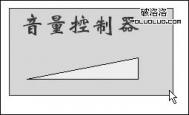控制音量更方便
你是否设想过,利用键盘上的特定按键,甚至使用鼠标的按键,竟然同样可以完成音量的控制?
使用VolumeTray
如果你使用的并非笔记本电脑,也没有所谓的多媒体键盘,那么可以借助这款名为VolumeTray的软件来取代Windows系统自带的音量控制工具。
程序运行后会在系统托盘区缺省增加两个图标,如图1所示,左边一个用来控制音量,鼠标左键点击可以增大音量,鼠标右键可以减小音量,递增或递减的量是5%,操作非常方便;右边一个图标指示了当前的音量大小,这里以百分比为单位显示,图标中的绿色状态条会随音量大小而变化,音量最大时绿色状态条最长,这样看起来就一目了然了。

如果你觉得两个图标挤在系统托盘区看起来比较拥挤,可以在“Preferences→System Tray”窗口中将默认的“Classic Mode”修改为“Single Tray Icon Mode 1”或“Single Tray Icon Mode 2”,这样就只会显示1个图标了。另外,很多媒体播放软件提供了调节音量的快捷键,朋友们不妨仔细找一找,例如Windows Media Player是通过F10增大音量、F9减小音量、F8静音;Foobar2000是采用“+”和“-”来控制音量。
用鼠标控制音量的Volumouse
将下载回来的文件解压缩,然后直接运行volumouse.exe文件,如图3所示,我们可以在这里设置Volumouse程序在开机时自动运行,默认的设置是按住Alt键的同时,按下鼠标滚轮对音量进行控制,或者也可以选择Ctrl、Shift键与鼠标滚轮进行配合。当然,你可以选择按住鼠标左键、鼠标中键、鼠标右键来调整音量,但会与正常的鼠标操作造成冲突,这样就反而不方便了。

值得一提的是,我们还可以指定鼠标指针在桌面或任务栏、标题栏上时使用鼠标滚轮控制音量,以后你只需要将鼠标移至事先设定的位置,然后按下鼠标滚轮即可按照1000的单位增加或降低音量,操作时会有一个音量滑块显示在桌面上,这个滑块的位置可以自由调整的,甚至还可以设置滑块的形状,或水平或垂直,效果非常不错。
很显然,这种方法对于那些懒虫们来说是再好不过的了,如果你使用无线鼠标的话,那就更酷了。
如果你使用Media Player Classic播放软件,那么可以直接使用鼠标滚轮控制音量大小。
实用的选择:VolumeEasy
这是著名共享软件作者廖宇雷为《电脑高手》开发的一个特别版本,解压后直接运行voleasy.exe即可,系统托盘区会显示一个非常漂亮的程序图标,程序支持Windows Media Player、WinAMP、Jet-Audio等常用的媒体播放软件,用户可以使用快捷键控制音量,如图4所示,这里提供了3个可自定义的热键,在音量发生变化时,屏幕底部将显示一个绿色的音量状态条,看起来非常清晰,我们也可以在“VolumeEasy属性→外观”窗口中设置音量条和曲目信息显示时的外观,连喇叭外观也同样可以定制。

不过,VolumeEasy的功能远远不止控制音量这么简单,切换到“VolumeEasy属性→播放控制”标签页,首先选中“允许热键播放控制和曲目选择”复选框,然后我们就可以通过热键(Ctrl+Num+数字键)来控制媒体播放软件中的相应操作,例如播放、暂停、停止、下一曲、上一曲、显示曲目信息、启动播放器、隐藏播放器、显示播放器等。
组合的魅力
如果你能够将下面介绍的两款软件(QuickVOL X和3r-1c)组合起来使用,那么相信一定可以吸引不少MM的目光哟。
3r-1c是仿照SONY笔记本电脑中的音量控制程序而设计的,原本用于Mac系统,当系统音量发生变化时,我们会在屏幕中央看到图5所示的效果,看起来非常醒目,更妙的是这个小软件还支持换肤功能,你完全可以自行定制漂亮的皮肤来替代,只要将之命名为overlay1.bmp和overlay2.bmp两个文件即可。而QuickVOL X的功能虽然比不上前面提到的VolumeEasy,也比不上VolumeTray,但它的操作却是非常简单,鼠标左键点击是增加音量,